Canon PIXMA MX394 User Manual Page 101
- Page / 178
- Table of contents
- BOOKMARKS
Rated. / 5. Based on customer reviews


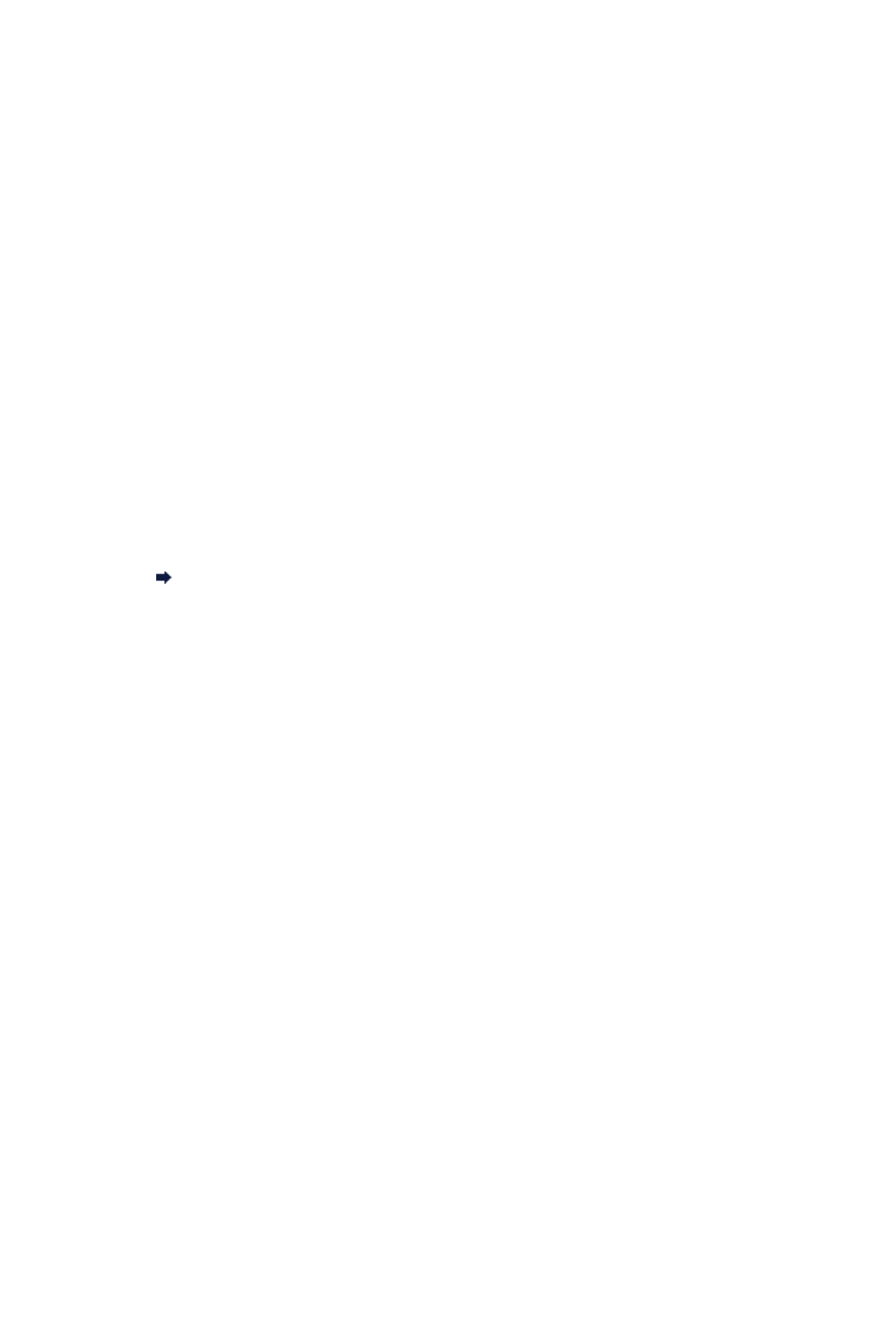
• Comprobación 4: asegúrese de que los MP Drivers estén instalados
correctamente.
Desinstale los MP Drivers siguiendo el procedimiento que se describe en Eliminación de MP
Drivers innecesarios, introduzca el CD-ROM de instalación en la unidad de disco del ordenador
e instale de nuevo los MP Drivers.
• Comprobación 5: compruebe el estado del dispositivo en el equipo.
Siga el procedimiento que se describe a continuación para comprobar el estado del dispositivo.
1. Abra el Administrador de dispositivos en el ordenador, como se muestra a continuación.
Si aparece la pantalla Control de cuentas de usuario (User Account Control), siga las
instrucciones en pantalla.
•
En Windows 7 o Windows Vista, haga clic en Panel de control (Control Panel),
Hardware y sonido (Hardware and Sound) y, a continuación, en Administrador de
dispositivos (Device Manager).
•
En Windows XP, haga clic en Panel de control (Control Panel), Rendimiento y
mantenimiento (Performance and Maintenance), Sistema (System) y, a
continuación, haga clic en Administrador de dispositivos (Device Manager) en la
hoja Hardware.
2.
Haga doble clic en Controladoras de bus serie universal (Universal Serial Bus
controllers) y, a continuación, en Compatibilidad con impresoras USB (USB Printing
Support).
Si no aparece la pantalla Propiedades de Compatibilidad con impresoras USB (USB
Printing Support Properties), asegúrese de que el equipo esté conectado correctamente
al ordenador.
Comprobación 3: asegúrese de que el cable USB esté firmemente conectado al equipo y
al ordenador.
3. Haga clic en la ficha General y asegúrese de que no haya ninguna indicación sobre un
problema con el dispositivo.
Si se muestra un error de dispositivo, consulte la Ayuda de Windows para resolverlo.
Otros mensajes de error
• Comprobación: si un mensaje de error aparece fuera del monitor de estado de la
impresora, compruebe lo siguiente:
• "No ha sido posible almacenar los datos en la cola de impresión debido a una falta de
espacio en el disco (Could not spool successfully due to insufficient disk space)"
Elimine archivos innecesarios para aumentar el espacio libre en disco.
•
"No ha sido posible almacenar los datos en la cola de impresión debido a una falta de
memoria (Could not spool successfully due to insufficient memory)"
Salga de otro software de aplicación que se esté ejecutando para aumentar la memoria
disponible.
Si aún así no puede imprimir, reinicie el ordenador e intente imprimir de nuevo.
•
"No se ha encontrado el controlador de la impresora (Printer driver could not be
found)"
Desinstale el controlador de la impresora según el procedimiento descrito en Eliminación de
MP Drivers innecesarios y, a continuación, vuelva a instalarlo.
•
"No se pudo imprimir Nombre de aplicación (Could not print Application name) -
Nombre de archivo"
Intente volver a imprimir una vez haya terminado el trabajo actual.
Se muestra la pantalla Inkjet Printer/Scanner/Fax Extended Survey Program
Si el programa Extended Survey Program sobre impresora de inyección de tinta/escáner/fax (Inkjet
Printer/Scanner/Fax Extended Survey Program) está instalado, aparecerá una pantalla de
confirmación pidiendo permiso para enviar la información de uso de la impresora y del software de
aplicación cada mes durante diez años aproximadamente.
Lea las instrucciones que aparezcan en la pantalla y siga el procedimiento que se indica a
continuación.
- Manual en línea 1
- Solución de problemas 2
- Problemas con el escaneado 5
- Problemas con el fax 6
- Problemas con el equipo 7
- Si se produce un error 9
- Aparecerá un mensaje 9
- No comienza la impresión 11
- No se expulsa tinta 16
- Atascos de papel 17
- Si se produce un error 18
- No se puede enviar un fax 19
- Problemas al imprimir 25
- No se expulsa tinta 32
- La impresión es borrosa 35
- Los colores son incorrectos 35
- Rayas blancas 36
- Los colores son borrosos 38
- Las líneas no están alineadas 39
- El papel impreso se ondula 42
- El papel queda manchado 43
- Los colores son irregulares 49
- El escáner no funciona 54
- Resolución 59
- Problemas de software 72
- Problemas telefónicos 82
- ACTIVADO (ON) 86
- Connection): 90
- Easy-WebPrint EX 92
- Aparecerá un mensaje 99
- Otros mensajes de error 101
- Precaución 104
- Importante 109
- Otros casos 116
- Instale el cartucho FINE 121
- Sustituya el cartucho FINE 126
- No hay documento en el ADF 140
 (11 pages)
(11 pages) (2 pages)
(2 pages) (196 pages)
(196 pages) (156 pages)
(156 pages) (140 pages)
(140 pages) (138 pages)
(138 pages) (1 pages)
(1 pages) (127 pages)
(127 pages)
 (93 pages)
(93 pages)







Comments to this Manuals